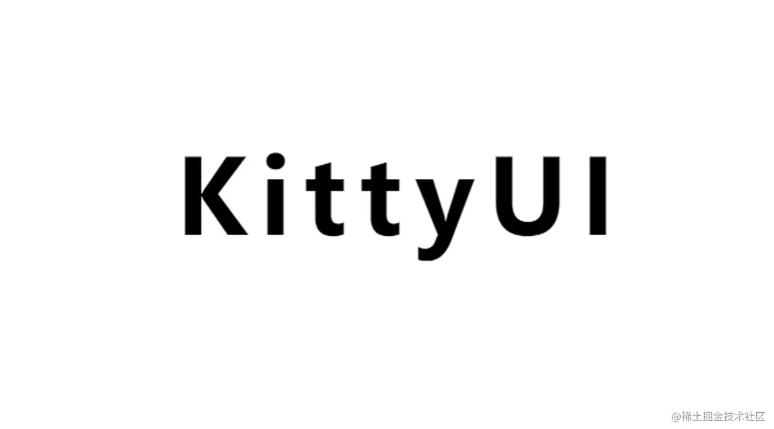
随着前端技术的发展,业界涌现出了许多的UI组件库。例如我们熟知的ElementUI,Vant,AntDesign等等。但是作为一个前端开发者,你知道一个UI组件库是如何被打造出来的吗?
读完这篇文章你将学会:
作为一个前端拥有一个属于自己的UI组件库是一件非常酷的事情。它不仅能让我们对组件的原理有更深的理解,还能在找工作的时候为自己增色不少。试问有哪个前端不想拥有一套属于自己的UI组件库呢?
本文将使用Vue3和TypeScript来编写一个组件库,使用Vite+Vue3来对这个组件库中的组件进行调试,最后使用vite来对组件库进行打包并且发布到npm上。最终的产物是一个名为kitty-ui的组件库。
话不多说~ 接下来让我们开始搭建属于我们自己的UI组件库吧
首先我们要了解什么是Monorepo及它是如何搭建的吧
就是指在一个大的项目仓库中,管理多个模块/包(package),这种类型的项目大都在项目根目录下有一个packages文件夹,分多个项目管理。大概结构如下:
-- packages -- pkg1 --package.json -- pkg2 --package.json --package.json
简单来说就是单仓库 多项目
目前很多我们熟知的项目都是采用这种模式,如Vant,ElementUI,Vue3等。打造一个Monorepo环境的工具有很多,如:lerna、pnpm、yarn等,这里我们将使用pnpm来开发我们的UI组件库。
为什么要使用pnpm?
因为它简单高效,它没有太多杂乱的配置,它相比于lerna操作起来方便太多
好了,下面我们就开始用pnpm来进行我们的组件库搭建吧
npm install pnpm -g
pnpm init
shamefully-hoist = true
这里简单说下为什么要配置shamefully-hoist。
如果某些工具仅在根目录的node_modules时才有效,可以将其设置为true来提升那些不在根目录的node_modules,就是将你安装的依赖包的依赖包的依赖包的...都放到同一级别(扁平化)。说白了就是不设置为true有些包就有可能会出问题。
接下就是pnpm如何实现monorepo的了。
为了我们各个项目之间能够互相引用我们要新建一个pnpm-workspace.yaml文件将我们的包关联起来
packages: - 'packages/**' - 'examples'
这样就能将我们项目下的packages目录和examples目录关联起来了,当然如果你想关联更多目录你只需要往里面添加即可。根据上面的目录结构很显然你在根目录下新packages和examples文件夹,packages文件夹存放我们开发的包,examples用来调试我们的组件
examples文件夹就是接下来我们要使用vite搭建一个基本的Vue3脚手架项目的地方
我们开发环境中的依赖一般全部安装在整个项目根目录下,方便下面我们每个包都可以引用,所以在安装的时候需要加个 -w
pnpm i vue@next typescript less -D -w
因为我们开发的是vue3组件, 所以需要安装vue3,当然ts肯定是必不可少的(当然如果你想要js开发也是可以的,甚至可以省略到很多配置和写法。但是ts可以为我们组件加上类型,并且使我们的组件有代码提示功能,未来ts也将成为主流);less为了我们写样式方便,以及使用它的命名空间(这个暂时这里没用到,后面有时间再补
这里的配置就不细说了,可以自行搜索都是代表什么意思。或者你可以先直接复制
npx tsc --init tsconfig.json: json 复制代码 { "compilerOptions": { "baseUrl": ".", "jsx": "preserve", "strict": true, "target": "ES2015", "module": "ESNext", "skipLibCheck": true, "esModuleInterop": true, "moduleResolution": "Node", "lib": ["esnext", "dom"] } }
其实搭建一个vite+vue3项目是非常容易的,因为vite已经帮我们做了大部分事情
进入examples文件夹,执行
pnpm init
@vitejs/plugin-vue用来支持.vue文件的转译
pnpm install vite @vitejs/plugin-vue -D -w
这里安装的插件都放在根目录下
新建vite.config.ts
import { defineConfig } from 'vite' import vue from '@vitejs/plugin-vue' export default defineConfig({ plugins:[vue()] })
@vitejs/plugin-vue 会默认加载examples下的index.html
新建index.html
Document
注意:vite 是基于esmodule的 所以type="module"
启动测试
import {createApp} from 'vue' import App from './app.vue' const app = createApp(App) app.mount('#app')
此时会发现编译器会提示个错误:找不到模块“./app.vue”或其相应的类型声明
因为直接引入.vue文件 TS会找不到对应的类型声明;所以需要新建typings(命名没有明确规定,TS会自动寻找.d.ts文件)文件夹来专门放这些声明文件。
typings/vue-shim.d.ts
TypeScriptTS默认只认ES 模块。如果你要导入.vue文件就要declare module把他们声明出来。
declare module '*.vue' { import type { DefineComponent } from "vue"; const component:DefineComponent }
最后在package.json文件中配置scripts脚本
... "scripts": { "dev": "vite" }, ...
然后终端输入我们熟悉的命令:pnpm run dev
vite启动默认端口为3000;在浏览器中打开localhost:3000 就会看我们的“启动测试”页面。
本节可能和目前组件的开发关联不大,但是未来组件需要引入一些工具方法的时候会用到
接下来就是要往我们的packages文件夹冲填充内容了。
一般packages要有utils包来存放我们公共方法,工具函数等
既然它是一个包,所以我们新建utils目录后就需要初始化它,让它变成一个包;终端进入utils文件夹执行:pnpm init 然后会生成一个package.json文件;这里需要改一下包名,我这里将name改成@kitty-ui/utils表示这个utils包是属于kitty-ui这个组织下的。所以记住发布之前要登录npm新建一个组织;例如kitty-ui
{ "name": "@kitty-ui/utils", "version": "1.0.0", "description": "", "main": "index.ts", "scripts": { "test": "echo \"Error: no test specified\" && exit 1" }, "keywords": [], "author": "", "license": "ISC" }
因为我们使用ts写的,所以需要将入口文件index.js改为index.ts,并新建index.ts文件:(先导出一个简单的加法函数)
export const testfun = (a:number,b:number):number=>{ return a + b }
components是我们用来存放各种UI组件的包
新建components文件夹并执行 pnpm init 生成package.json
{ "name": "kitty-ui", "version": "1.0.0", "description": "", "main": "index.ts", "scripts": { "test": "echo \"Error: no test specified\" && exit 1" }, "keywords": [], "author": "", "license": "ISC" }
新建index.ts入口文件并引入utils包
import {testfun} from '@kitty-ui/utils' const result = testfun (1,1) console.log(result) • esno
由于组件库是基于ts的,所以需要安装esno来执行ts文件便于测试组件之间的引入情况
控制台输入esno xxx.ts即可执行ts文件
npm i esno -g
进入components文件夹执行
pnpm install @kitty-ui/utils
你会发现pnpm会自动创建个软链接直接指向我们的utils包;此时components下的packages:
{ "name": "kitty-ui", "version": "1.0.0", "description": "", "main": "src/index.ts", "scripts": { "test": "echo \"Error: no test specified\" && exit 1" }, "keywords": [], "author": "", "license": "ISC", "dependencies": { "@kitty-ui/utils": "workspace:^1.0.1" } }
你会发现它的依赖@kitty-ui/utils对应的版本为:workspace:^1.0.0;因为pnpm是由workspace管理的,所以有一个前缀workspace可以指向utils下的工作空间从而方便本地调试各个包直接的关联引用。
到这里基本开发方法我们已经知道啦;接下来就要进入正题了,开发一个button组件
在components文件夹下新建src,同时在src下新建button组件目录和icon组件目录(新建icon为了便于调试);此时components文件目录如下
-- components -- src -- button -- icon -- index.ts -- package.json
让我们先测试一下我们的button组件能否在我们搭建的examples下的vue3项目本引用~
首先在button下新建一个简单的button.vue
测试按钮
然后在button/index.ts将其导出
import Button from './button.vue' export default Button
因为我们开发组件库的时候不可能只有button,所以我们需要一个components/index.ts将我们开发的组件一个个的集中导出
import Button from './button' export { Button }
好了,一个组件的大体目录差不多就是这样了,接下来请进入我们的examples来看看能否引入我们的button组件
上面已经说过执行在workspace执行 pnpm i xxx的时候pnpm会自动创建个软链接直接指向我们的xxx包。
所以这里我们直接在examples执行:pnpm i kitty-ui
此时你就会发现packages.json的依赖多了个
"kitty-ui": "workspace:^1.0.0"
这时候我们就能直接在我们的测试项目下引入我们本地的components组件库了,启动我们的测试项目,来到我们的 examples/app.vue 直接引入Button
import { Button } from 'kitty-ui' " _ue_custom_node_="true">
不出意外的话你的页面就会展示我们刚刚写的button组件了
好了万事具...(其实还差个打包,这个后面再说~);接下来的工作就是专注于组件的开发了;让我们回到我们的button组件目录下(测试页面不用关,此时我们已经可以边开发边调试边看效果了)
因为我们的button组件是需要接收很多属性的,如type、size等等,所以我们要新建个types.ts文件来规范这些属性
在button目录下新建types.ts
import { ExtractPropTypes } from 'vue' export const ButtonType = ['default', 'primary', 'success', 'warning', 'danger'] export const ButtonSize = ['large', 'normal', 'small', 'mini']; export const buttonProps = { type: { type: String, values: ButtonType }, size: { type: String, values: ButtonSize } } export type ButtonProps = ExtractPropTypes
TIPS
import type 表示只导入类型;ExtractPropTypes是vue3中内置的类型声明,它的作用是接收一个类型,然后把对应的vue3所接收的props类型提供出来,后面有需要可以直接使用
很多时候我们在vue中使用一个组件会用的app.use 将组件挂载到全局。要使用app.use函数的话我们需要让我们的每个组件都提供一个install方法,app.use()的时候就会调用这个方法;
我们将button/index.ts调整为
import button from './button.vue' import type {App,Plugin} from "vue" type SFCWithInstall= T&Plugin const withInstall =(comp:T) => { (comp as SFCWithInstall).install = (app:App)=>{ //注册组件 app.component((comp as any).name,comp) } return comp as SFCWithInstall} const Button = withInstall(button) export default Button
此时我们就可以使用app.use来挂载我们的组件啦
其实withInstall方法可以做个公共方法放到工具库里,因为后续每个组件都会用到,这里等后面开发组件的时候再调整
到这里组件开发的基本配置已经完成,最后我们对我们的组件库以及工具库进行打包,打包之前如果要发公共包的话记得将我们的各个包的协议改为MIT开源协议
... "license": "MIT", ...
打包们这里选择vite,它有一个库模式专门为我们来打包这种库组件的。
前面已经安装过vite了,所以这里直接在components下直接新建vite.config.ts(配置参数文件中已经注释):
import { defineConfig } from "vite"; import vue from "@vitejs/plugin-vue" export default defineConfig( { build: { target: 'modules', //打包文件目录 outDir: "es", //压缩 minify: false, //css分离 //cssCodeSplit: true, rollupOptions: { //忽略打包vue文件 external: ['vue'], input: ['src/index.ts'], output: [ { format: 'es', //不用打包成.es.js,这里我们想把它打包成.js entryFileNames: '[name].js', //让打包目录和我们目录对应 preserveModules: true, //配置打包根目录 dir: 'es', preserveModulesRoot: 'src' }, { format: 'cjs', entryFileNames: '[name].js', //让打包目录和我们目录对应 preserveModules: true, //配置打包根目录 dir: 'lib', preserveModulesRoot: 'src' } ] }, lib: { entry: './index.ts', formats: ['es', 'cjs'] } }, plugins: [ vue() ] } )
这里我们选择打包cjs(CommonJS)和esm(ESModule)两种形式,cjs模式主要用于服务端引用(ssr),而esm就是我们现在经常使用的方式,它本身自带treeShaking而不需要额外配置按需引入(前提是你将模块分别导出),非常好用~
其实到这里就已经可以直接打包了;components下执行: pnpm run build你就会发现打包了es和lib两个目录
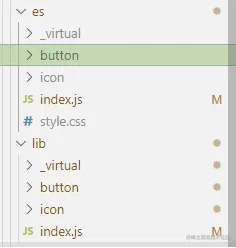
到这里其实打包的组件库只能给js项目使用,在ts项目下运行会出现一些错误,而且使用的时候还会失去代码提示功能,这样的话我们就失去了用ts开发组件库的意义了。所以我们需要在打包的库里加入声明文件(.d.ts)。
那么如何向打包后的库里加入声明文件呢? 其实很简单,只需要引入vite-plugin-dts
pnpm i vite-plugin-dts -D -w
然后修改一下我们的vite.config.ts引入这个插件
import { defineConfig } from "vite"; import vue from "@vitejs/plugin-vue" import dts from 'vite-plugin-dts' export default defineConfig( { build: {...}, plugins: [ vue(), dts({ //指定使用的tsconfig.json为我们整个项目根目录下掉,如果不配置,你也可以在components下新建tsconfig.json tsConfigFilePath: '../../tsconfig.json' }), //因为这个插件默认打包到es下,我们想让lib目录下也生成声明文件需要再配置一个 dts({ outputDir:'lib', tsConfigFilePath: '../../tsconfig.json' }) ] } )
因为这个插件默认打包到es下,我们想让lib目录下也生成声明文件需要再配置一个dts插件,暂时没有想到其它更好的处理方法~
然后执行打包命令你就会发现你的es和lib下就有了声明文件
其实后面就可以进行发布了,发布之前更改一下我们components下的package.json如下:
{ "name": "kitty-ui", "version": "1.0.0", "main": "lib/index.js", "module":"es/index.js", "scripts": { "build": "vite build" }, "files": [ "es", "lib" ], "keywords": [ "kitty-ui", "vue3组件库" ], "author": "小月", "license": "MIT", "description": "", "typings": "lib/index.d.ts" }
解释一下里面部分字段
pkg.module
我们组件库默认入口文件是传统的CommonJS模块,但是如果你的环境支持ESModule的话,构建工具会优先使用我们的module入口
pkg.files
files是指我们1需要发布到npm上的目录,因为不可能components下的所有目录都被发布上去
Copyright © 2023 leiyu.cn. All Rights Reserved. 磊宇云计算 版权所有 许可证编号:B1-20233142/B2-20230630 山东磊宇云计算有限公司 鲁ICP备2020045424号
磊宇云计算致力于以最 “绿色节能” 的方式,让每一位上云的客户成为全球绿色节能和降低碳排放的贡献者